Importation, mise à jour et exportation de messages par les participants (EX)
Astuce : Cette page décrit les fonctionnalités disponibles pour les projets Engagement, Cycle de vie et Recherche ad hoc sur les employés. Pour plus de détails sur chaque projet, voir Types de projets d’expérience collaborateur. Cette fonctionnalité est également disponible dans Pulse, mais avec quelques différences détaillées ici.
À propos des messages d’importation, de mise à jour et d’exportation des participants
Parfois, après avoir importé, mis à jour ou exporté un fichier de participants, vous pouvez souhaiter obtenir des informations plus détaillées concernant les résultats du téléchargement du fichier de participants. Vous pouvez consulter des informations détaillées sur le nombre de participants créés et mis à jour, ainsi que des informations d’erreur relatives aux participants qui n’ont pas pu être téléchargés dans la section Participants de l’onglet Participants. Vous pourrez y consulter l’historique des modifications apportées à vos participants. Cette page présente les différents messages qui peuvent s’afficher après l’importation, la mise à jour ou l’exportation d’un fichier de participant.
Consultation des messages des participants
Vous pouvez trouver des messages d’importation, de mise à jour et d’erreur dans votre projet EX.
- Sélectionnez l’onglet Participants.

- Accédez à l’onglet Participants de l’onglet Participants, si vous n’y êtes pas déjà.
- Cliquez sur Outils.
- Sélectionner Gérer les importations, mises à jour ou exportations.
- Dans la colonne État , cliquez sur Voir les résultats.
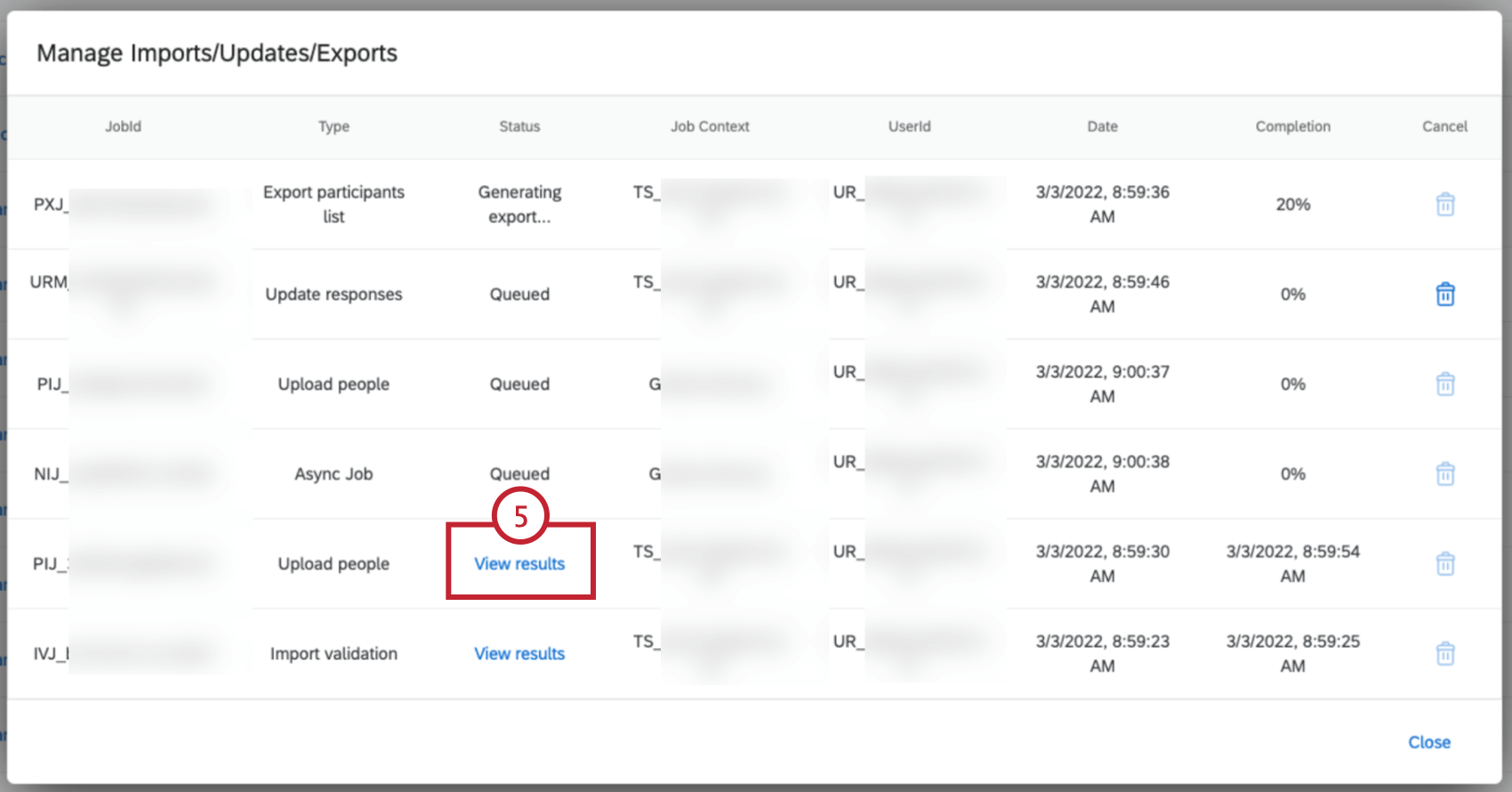 Astuce : Si votre fichier contient des erreurs, les Résultats de l’affichage s’affichent en rouge, avec un point d’exclamation (” ! “).
Astuce : Si votre fichier contient des erreurs, les Résultats de l’affichage s’affichent en rouge, avec un point d’exclamation (” ! “). - Consultez votre dossier de participant Résultats. Ici, vous pourrez consulter les Rapports de réussite, les Messages d’erreur, ainsi que votre Rapport d’erreur et son téléchargement.
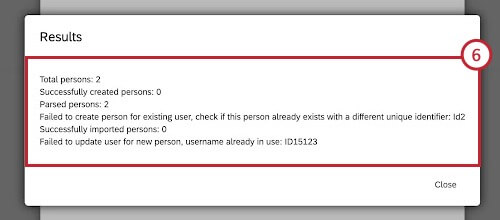
  ;
Messages de réussite
Ces messages contiennent des informations sur les participants qui ont été téléchargés avec succès.
- La mise à jour de la Hiérarchie a été effectuée avec succès: La hiérarchie d’organisation a été mise à jour avec succès. Ce message contiendra le nom de la hiérarchie qui a été mise à jour.
Astuce : Ce message n’apparaît que si une hiérarchie a déjà été créée.Astuce : Pour mettre à jour une hiérarchie, vous devez inclure tous les champs de métadonnées de la hiérarchie dans votre téléchargement.
- Personnes analysées: Le nombre d’enregistrements qui ont été analysés correctement lors de l’importation. Le fait d’être analysé correctement signifie que le système Qualtrics a réussi à séparer le fichier que vous avez téléchargé en plusieurs participants distincts. Si ce nombre ne correspond pas à ce qui a été téléchargé, il y a probablement un problème avec le fichier que vous avez téléchargé (c’est-à-dire qu’un message d’erreur supplémentaire s’affichera probablement). Voir Messages d’erreur pour plus d’informations).
- Personnes déjà présentes dans le répertoire: Le nombre de participants à votre importation qui existaient déjà dans le répertoire de votre projet. Dans ce cas, le répertoire fait référence à la liste des participants. Il s’agit de la même notification que pour les Projets déjà en cours.
- Personnes déjà présentes dans le projet: Le nombre de participants à votre importation qui existaient déjà dans votre répertoire de projets. Il s’agit de la même notification que pour les personnes déjà présentes dans le répertoire.
- Personnes créées avec succès: Le nombre de participants qui ont été nouvellement créés dans le répertoire général. Cela indique qu’un nouveau participant a été créé dans le répertoire général. Si vous utilisez l’importateur dans un projet, ce message signifie que le nouveau participant a également été ajouté avec succès au projet.
- Personnes importées avec succès: Le nombre de participants qui ont été ajoutés avec succès au projet.
- Nombre total de personnes: Le nombre total de participants à votre téléchargement de fichier.
Messages d’erreur
Vous recevrez un message d’erreur si le fichier téléchargé n’a pas réussi à mettre à jour les participants. Cette section comprend les messages d’erreur ainsi que des conseils de dépannage pour vous aider à résoudre chaque erreur.
- Échec de la création d’une personne pour le nouvel utilisateur: Liste des identifiants uniques des participants que l’importateur n’a pas réussi à créer.
- Cliquez sur pour plus d’informations sur la façon de résoudre cette erreur.
- Réessayez votre importation. Si le problème persiste, veuillez contacter l ‘équipe d’assistance avec votre dossier.
- Échec de la création d’une personne pour un utilisateur existant, vérifiez si cette personne existe déjà avec un identifiant unique différent: Les identifiants uniques que vous avez essayé d’importer ont des noms d’utilisateur qui existent déjà dans votre projet et dans le répertoire général; cependant, les participants existants avec ces noms d’utilisateur ont des identifiants uniques différents de ceux des participants de votre tentative d’importation. Ce message s’affiche avec la liste des identifiants uniques que l’importateur n’a pas réussi à créer.
- Cliquez sur pour plus d’informations sur la façon de résoudre cette erreur.
- La raison la plus fréquente pour laquelle cette erreur se produit est qu’il y a une incohérence dans les colonnes UniqueIdentifier et UserName entre votre importation et ce qui existe actuellement dans le répertoire général.
Exemple : John Doe est un utilisateur existant dans le répertoire général avec UniqueIdentifier = X1 et UserName = Y1. Cependant, lors de l’importation de John Doe dans le projet, votre fichier indique que son UniqueIdentifier = X2 et UserName = Y1. Vous devez ajuster vos données de manière à ce que l ‘identifiant unique de Jean dans le projet et le répertoire général soit X2ou adapter l’importation de votre fichier de manière à ce que l’identifiant unique de John soit X1.
- Échec de la création d’un utilisateur, le nom d’utilisateur est déjà utilisé : Les identificateurs uniques que vous avez essayé d’importer ont des noms d’utilisateur qui existent déjà dans votre répertoire général, mais qui n’existent pas dans votre projet. Cependant, les participants au projet existant ont des identifiants uniques différents de ceux des participants à votre tentative d’importation. Ce message s’affiche avec la liste des identifiants uniques dont la création a échoué.
- Cliquez sur pour plus d’informations sur la façon de résoudre cette erreur.
- La raison la plus fréquente pour laquelle cette erreur se produit est qu’il y a une incohérence dans les colonnes UniqueIdentifier et UserName entre votre importation et ce qui existe actuellement dans le répertoire général.
Exemple : John Doe est un utilisateur existant dans le répertoire général avec UniqueIdentifier = X1 et UserName = Y1. Cependant, lors de l’importation de John Doe dans le projet, votre fichier indique que son UniqueIdentifier = X2 et UserName = Y1. Vous devez ajuster vos données de manière à ce que l ‘identifiant unique de Jean dans le projet et le répertoire général soit X2ou adapter l’importation de votre fichier de manière à ce que l’identifiant unique de John soit X1.
- Échec de la mise à jour de l’utilisateur pour une nouvelle personne, le nom d’utilisateur étant déjà utilisé: Les identifiants uniques n’ont pas été mis à jour car les nouveaux identifiants uniques de votre fichier ont des noms d’utilisateur existants. Cela signifie que les noms d’utilisateur existent déjà dans votre répertoire général et dans votre projet, mais qu’ils sont chacun associés à un identifiant unique différent, de sorte que le participant que vous avez tenté de télécharger est déjà associé à des métadonnées différentes.
- Cliquez sur pour plus d’informations sur la façon de résoudre cette erreur.
- La raison la plus fréquente pour laquelle cette erreur se produit est qu’il y a une incohérence dans les colonnes UniqueIdentifier et UserName entre votre importation et ce qui existe actuellement dans le répertoire général.
Exemple : John Doe est un utilisateur existant dans le répertoire général et dans votre projet avec UniqueIdentifier = X1 et UserName = Y1. Sara est un autre participant existant dans votre répertoire général et votre projet avec UniqueIdentifier = X3 et UserName = Y3. Cependant, lors de l’importation de John Doe dans le projet, votre fichier indique son UniqueIdentifier = X2 et UserName =Y3. Vous devez ajuster deux choses dans votre importation :
- Ajustez votre participant de manière à ce que l’identifiant unique de John dans le répertoire général soit X1, ou ajustez votre importation de fichiers de manière à ce que son identifiant unique dans la liste des participants soit X2.
- Ajustez le nom d’utilisateur de Jean pour qu’il corresponde à ce qui existe déjà pour lui dans le projet et le répertoire général (Y1) – ou changez le nom d’utilisateur de Sara en quelque chose de nouveau, de sorte que celui de Jean puisse être Y3.
- Échec de la mise à jour de l’utilisateur pour une personne existante, le nom d’utilisateur étant déjà utilisé: Les identifiants uniques n’ont pas été mis à jour car ils existent déjà dans le répertoire du projet et le répertoire général mais ont des noms d’utilisateur différents. Les identifiants uniques sont rattachés à un participant différent qui fait déjà partie de votre projet.
- Cliquez sur pour plus d’informations sur la façon de résoudre cette erreur.
- La raison la plus fréquente pour laquelle cette erreur se produit est qu’il y a une incohérence dans les colonnes UniqueIdentifier et UserName entre votre importation et ce qui existe actuellement dans le répertoire général.
Exemple : John Doe est un utilisateur existant dans le répertoire général avec UniqueIdentifier = X1 et UserName = Y1. Cependant, lors de l’importation de John Doe dans le projet, votre fichier indique que son UniqueIdentifier = X2 et UserName = Y1. Vous devez ajuster votre participant de manière à ce que l’identifiant unique de John dans le répertoire général soit X2, ou ajuster votre liste de participants de manière à ce que son identifiant unique dans la liste des participants soit X1. Votre importation doit correspondre à ce qui se trouve dans le répertoire général.
- Échec de la création d’un utilisateur, le prénom, le nom, l’e-mail ou le nom d’utilisateur n’est pas valide : Les nouveaux identifiants uniques des participants qui ne font pas encore partie de votre projet comportent une entrée non valide dans le champ Prénom, Nom, Email ou Nom d’utilisateur.
- Cliquez sur pour plus d’informations sur la façon de résoudre cette erreur.
- Raisons courantes de ce message :
- L’email ou le nom d’utilisateur associé à l’utilisateur n’est pas formaté correctement. Souvent, il y a un espace dans l’adresse électronique ou le nom d’utilisateur (par exemple, “jane doe@test.com”), ou ils n’ont pas de symbole “at” (” @ ” ).
- Une esperluette (” & ; “) a été insérée accidentellement dans l’un de ces champs.
- Le champ Email ou Nom de votre fichier est trop long.
Astuce : Actuellement, les champs Email et Nom ont un maximum de 50 octets, tandis que les autres champs de métadonnées ont un maximum de 1000 octets. (En général, un octet est égal à un caractère. Toutefois, certains caractères chinois, coréens et japonais peuvent comporter jusqu’à trois octets.)
- Échec de la mise à jour de l’utilisateur pour une personne existante : le prénom, le nom, l’adresse électronique ou le nom d’utilisateur n’est pas valide: Nom d’affichage avec une liste d’identifiants uniques existants dans votre projet qui ont une entrée invalide dans le champ Prénom, Nom, Email ou Nom d’utilisateur.
- Cliquez sur pour plus d’informations sur la façon de résoudre cette erreur.
- Raisons courantes de ce message :
- L’email ou le nom d’utilisateur associé à l’utilisateur n’est pas formaté correctement. Souvent, il y a un espace dans l’adresse électronique ou le nom d’utilisateur (par exemple, “jane doe@test.com”), ou ils n’ont pas de symbole “at” (” @ “).
- Une esperluette (” & ; “) a été insérée accidentellement dans l’un de ces champs.
- Le champ Email ou Nom de votre fichier est trop long.
Astuce : Actuellement, les champs Email et Nom ont un maximum de 50 octets, tandis que les autres champs de métadonnées ont un maximum de 1000 octets. (En général, un octet est égal à un caractère. Toutefois, certains caractères chinois, coréens et japonais peuvent comporter jusqu’à trois octets.)
- Échec de la mise à jour de l’utilisateur pour une nouvelle personne : le prénom, le nom, l’adresse électronique ou le nom d’utilisateur n’est pas valide: Le fichier contient une entrée invalide dans le prénom, le nom de famille ou l’adresse électronique. Les identificateurs uniques ont des noms d’utilisateur existants mais ne sont pas encore dans votre projet.
- Cliquez sur pour plus d’informations sur la façon de résoudre cette erreur.
- Raisons courantes de ce message :
- L’email ou le nom d’utilisateur associé à l’utilisateur n’est pas formaté correctement. Souvent, il y a un espace dans l’adresse électronique ou le nom d’utilisateur (par exemple, “jane doe@test.com”), ou ils n’ont pas de symbole “at” (” @ “).
- Une esperluette (” & ; “) a été insérée accidentellement dans l’un de ces champs.
- Le champ Email ou Nom de votre fichier est trop long.
Astuce : Actuellement, les champs Email et Nom ont un maximum de 50 octets, tandis que les autres champs de métadonnées ont un maximum de 1000 octets. (En général, un octet est égal à un caractère. Toutefois, certains caractères chinois, coréens et japonais peuvent comporter jusqu’à trois octets.)
- Échec de l’insertion dans le répertoire: Ce message s’affiche si un grand nombre de participants n’ont pas pu être ajoutés au répertoire du projet et/ou à la liste des participants.
- Cliquez sur pour plus d’informations sur la façon de résoudre cette erreur.
- Recherchez les questions suivantes dans votre document :
- L’email ou le nom d’utilisateur associé à l’utilisateur n’est pas formaté correctement. Souvent, il y a un espace dans l’adresse électronique ou le nom d’utilisateur (par exemple, “jane doe@test.com”), ou ils n’ont pas de symbole “at” (” @ “).
- Une esperluette (” & ; “) a été insérée accidentellement dans l’un de ces champs.
- Le champ Email ou Nom de votre fichier est trop long.
Astuce : Actuellement, les champs Email et Nom ont un maximum de 50 octets, tandis que les autres champs de métadonnées ont un maximum de 1000 octets. (En général, un octet est égal à un caractère. Toutefois, certains caractères chinois, coréens et japonais peuvent comporter jusqu’à trois octets.)Si votre fichier ne présente aucun de ces problèmes et que vous continuez à voir ce message d’erreur, veuillez contacter le Support de Qualtrics et préparez votre fichier pour que l’équipe puisse le dépanner.
- Échec de l’insertion dans le projet : Un grand nombre de participants n’ont pas pu être ajoutés au projet.
- Cliquez sur pour plus d’informations sur la façon de résoudre cette erreur.
- Recherchez les questions suivantes dans votre document :
- L’email ou le nom d’utilisateur associé à l’utilisateur n’est pas formaté correctement. Souvent, il y a un espace dans l’adresse électronique ou le nom d’utilisateur (par exemple, “jane doe@test.com”), ou ils n’ont pas de symbole “at” (” @ “).
- Une esperluette (” & ; “) a été insérée accidentellement dans l’un de ces champs.
- Le champ Email ou Nom de votre fichier est trop long.
Astuce : Actuellement, les champs Email et Nom ont un maximum de 50 octets, tandis que les autres champs de métadonnées ont un maximum de 1000 octets. (En général, un octet est égal à un caractère. Toutefois, certains caractères chinois, coréens et japonais peuvent comporter jusqu’à trois octets.)Si votre fichier ne présente aucun de ces problèmes et que vous continuez à voir ce message d’erreur, veuillez contacter le Support de Qualtrics et préparez votre fichier pour que l’équipe puisse le dépanner.
- Échec de l’actualisation de l’ensemble de champs: Cette liste affiche la liste des identifiants des ensembles de champs dont l’actualisation a échoué au cours de l’importation.
- Cliquez sur pour plus d’informations sur la façon de résoudre cette erreur.
- Si vous voyez cette erreur, veuillez contacter le Support de Qualtrics, et préparez votre fichier pour que l’équipe puisse le dépanner.
- Échec de la mise à jour de l’utilisateur externe / du répondant: Ce champ affiche lesidentifiants uniques des nouveaux utilisateurs qui n’ont pas été mis à jour lors de l’importation. Ce message n’apparaît que si les champs “Externe” et “Répondant” sont inclus dans votre importation et si un grand nombre des valeurs que vous avez saisies pour ces champs ont échoué.
- Cliquez sur pour plus d’informations sur la façon de résoudre cette erreur.
- Réessayez votre importation. Si le problème persiste, veuillez contacter le Support de Qualtrics, et préparez votre fichier pour que l’équipe puisse le dépanner.
- Échec de la mise à jour de la hiérarchie d’organisation: Affiche la liste des identifiants de hiérarchie d’organisation dont la mise à jour a échoué au cours du travail d’importation.
- Cliquez sur pour plus d’informations sur la façon de résoudre cette erreur.
- La raison la plus fréquente de cet échec est une erreur dans les métadonnées de la Hiérarchie d’organisation que vous téléchargez. Par exemple, si vous ajoutez des métadonnées qui créent une dépendance circulaire dans votre dossier (c’est-à-dire que vous avez des participants qui font rapport à quelqu’un qui est listé en dessous d’eux dans la hiérarchie), la mise à jour sera rejetée.
- Échec de la mise à jour de la personne: Une erreur s’est produite lors de la tentative de mise à jour de l’adresse électronique ou du nom d’un participant existant.
- Cliquez sur pour plus d’informations sur la façon de résoudre cette erreur.
- La cause la plus fréquente de ce message d’erreur est que le fichier téléchargé comporte un champ email ou nom trop long.
Astuce : Actuellement, les champs email et nom ont un maximum de 50 octets, alors que les champs de métadonnées normaux ont un maximum de 1000 octets (en général, un octet est égal à un caractère). Toutefois, certains caractères chinois, coréens et japonais peuvent comporter jusqu’à trois octets). Si vos champs Email et Nom sont tous deux inférieurs à cette limite, réessayez l’importation ou contactez le support de Qualtrics.
- Nombre total d’enregistrements pour lesquels il manque l’identifiant unique, le prénom ou le nom : Ce tableau affiche le nombre total d’enregistrements pour lesquels aucun champ de données n’a été renseigné pour ces trois champs.
- Cliquez sur pour plus d’informations sur la façon de résoudre cette erreur.
- Évaluez votre fichier d’importation et recherchez une ligne vide dans l’un de ces trois champs. Une fois que vous avez trouvé le champ vide, remplissez-le et réessayez l’importation.
- Personnes dont le prénom ou le nom de famille est manquant: Nombre d’enregistrements pour lesquels ces champs sont manquants.
- Cliquez sur pour plus d’informations sur la façon de résoudre cette erreur.
- Évaluez votre fichier d’importation pour vous assurer que ces champs sont remplis, puis réessayez l’importation.
- Nombre total d’enregistrements auxquels il manque un identifiant unique: Ce chiffre indique le nombre d’enregistrements pour lesquels il manque un identifiant unique.
- Cliquez sur pour plus d’informations sur la façon de résoudre cette erreur.
- Évaluez votre fichier d’importation et assurez-vous que les identifiants uniques sont renseignés pour tous les enregistrements.
Astuce : Ceci n’est pertinent que pour les organisations qui ont migré vers des identifiants uniques.
- Nombre total d’enregistrements dont la longueur de l’en-tête ne correspond pas: Nombre d’enregistrements dont la longueur de l’en-tête n’est pas la même lors de l’importation.
- Cliquez sur pour plus d’informations sur la façon de résoudre cette erreur.
- Cette erreur est généralement due à un fichier CSV mal formaté. Par exemple, cela pourrait se produire si vous aviez un fichier CSV avec 10 en-têtes, mais que l’une des lignes n’avait que 9 colonnes. En général, il suffit de copier vos données dans une nouvelle feuille et de les enregistrer sous forme de fichier CSV pour résoudre ce problème.
- Il manque un utilisateur associé aux personnes: Le participant existe dans le répertoire, mais il n’existe pas dans l’onglet Utilisateurs. De ce fait, le participant ne peut pas être ajouté au projet.
- Cliquez sur pour plus d’informations sur la façon de résoudre cette erreur.
- Vérifiez que l’individu existe dans le répertoire général et réessayez votre importation.
- Personnes dont le type d’utilisateur n’est pas valide: Le nombre de participants à votre importation qui ont un type d’utilisateur non valide.
- Cliquez sur pour plus d’informations sur la façon de résoudre cette erreur.
- Ce message apparaît le plus souvent lorsque la liste des participants téléchargée contient des types d’utilisateurs non valides ou non concordants. Nous vous recommandons de supprimer la colonne “Type d’utilisateur” de votre fichier de participants, car elle n’est pas nécessaire. Un administrateur de l’organisation peut modifier le type d’utilisateur d’un participant existant dans la section Utilisateurs de la page d’administration.
- Nombre total d’enregistrements contenant des caractères non valides: Ce chiffre indique le nombre d’enregistrements contenant un caractère non valide.
- Cliquez sur pour plus d’informations sur la façon de résoudre cette erreur.
- Recherchez votre fichier, remplacez les caractères non valides et réessayez de télécharger.
Astuce : Le caractère invalide le plus courant est l’utilisation de crochets (“{ }“).
- Échec de la mise à jour des métadonnées de la personne: Cette erreur affiche une liste d’identifiants uniques pour les participants dont les métadonnées n’ont pas été mises à jour au cours d’un travail d’importation.
- Cliquez sur pour plus d’informations sur la façon de résoudre cette erreur.
- Ce message d’erreur apparaît souvent lorsque vous téléchargez un participant dont les métadonnées comportent plus de 1 000 caractères.
Une autre raison fréquente est que l’utilisateur qui tente de télécharger des participants n’a pas le rôle d’accès aux données requis pour apporter des modifications à ces métadonnées.
Si aucune de ces solutions ne fonctionne, contactez le support de Qualtrics.
- Failure_FailedToUpdatePerson_CannotUpdateHigherThanEXAdmin (Échec de la mise à jour de la personne): Cette erreur affiche une liste d’identifiants uniques pour les administrateurs de l’organisation que l’importateur n’a pas réussi à mettre à jour.
- Cliquez sur pour plus d’informations sur la façon de résoudre cette erreur.
- Ce message d’erreur apparaît souvent pour les EX Admins et autres administrateurs de projets. Si vous n’êtes pas vous-même un administrateur de l’Organisation, vous ne pouvez pas mettre à jour les données personnelles (nom, courriel, type d’utilisateur, etc.) d’autres administrateurs de l’Organisation par le biais d’une importation. Assurez-vous que les données personnelles des Administrateurs de l’Organisation dans votre fichier correspondent à ce qui est affiché pour eux dans l’onglet Participants, puis réessayez votre importation.
Rapports d’erreurs et téléchargement
Il peut arriver que le fichier que vous tentez d’importer contienne des erreurs. Il s’agit de problèmes présents dans le fichier lui-même, qui ne sont pas liés au répertoire général. Si vous avez des questions sur ce type d’erreurs, consultez la page Importation de participants à l’Engage & ; Lifecycle.